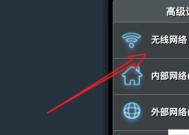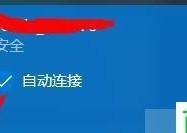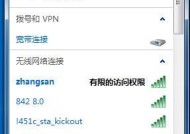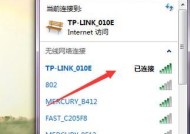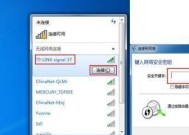电脑无线网不显示的原因是什么?
- 生活百科
- 2025-03-25
- 5
- 更新:2025-03-13 04:49:04
在使用电脑时,遇到无线网络无法显示的问题,确实令人头疼。但不要着急,本文将针对这一常见问题进行全面分析,帮助您迅速找到问题的根源,并提供有效解决方案。我们将从多个角度探讨导致无线网络不显示的原因,无论是软件还是硬件问题;同时,将指导您通过一步步的检查来恢复无线网络连接。
一、硬件故障的可能性
硬件问题是最常见的原因之一,我们可以从以下几个方面进行排查:
1.1无线网卡状态检查
无线网卡是否处于开启状态是影响显示的一个重要因素。您可以通过以下步骤来检查:
检查电脑侧面上的无线网卡物理开关是否处于开启状态。
若没有物理开关,可以尝试在控制面板中启用或禁用无线网卡。
查看网络适配器设置中无线网卡是否被禁用,如果是,启用它。
1.2网卡驱动更新与回滚
最新或兼容性不佳的驱动程序可能导致无线网无法显示。您可以执行以下操作:
访问网卡制造商官方网站下载并安装最新的网卡驱动程序。
如果新驱动导致问题,使用设备管理器回滚到上一个版本的驱动程序。
1.3硬件接触不良或损坏
有时硬件接触不良或物理损坏也会导致无线网无法显示。您可以:
关闭电脑电源,打开后盖(如果是台式电脑)或拆开笔记本底壳。
检查无线网卡是否松动并重新插拔无线网卡。
确认网卡金手指没有氧化,如有必要可用橡皮擦拭金手指。
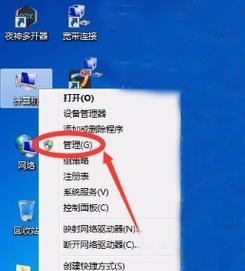
二、软件设置问题
除了硬件问题外,有时软件设置不当也会导致无线网络无法显示。
2.1服务与设置检查
某些系统服务未启动或设置不当可能会干扰无线网络的显示:
确保“WLANAutoConfig”服务正在运行。
检查网络设置,确保无线网络没有被不小心禁用。
2.2系统更新
系统更新过程中可能出现的错误有时会导致无线网卡功能异常:
确保您的操作系统是最新版本,及时安装所有可用的更新。
2.3网络权限与策略
如果电脑处于特定的网络策略控制中,可能会受到限制:
检查是否有网络策略限制了无线网络服务。
如果在公司网络环境中,请联系网络管理员确认权限设置。
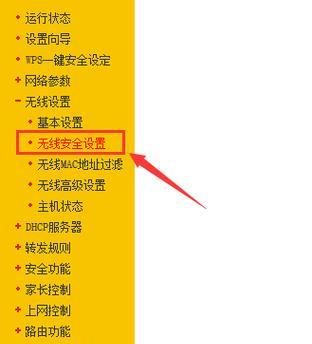
三、路由器或广域网问题
有时候无线网络不显示的原因并不在于电脑本身,而可能是路由器或广域网的问题。
3.1路由器设置更新
重置路由器到出厂设置并重新配置。
检查路由器无线设置,确保无线信号没有被隐藏或加密设置不正确。
3.2网络服务中断
关闭路由器,稍等片刻后重新打开,检查是否是暂时性的网络中断。
若问题持续存在,则联系您的网络服务提供商寻求帮助。
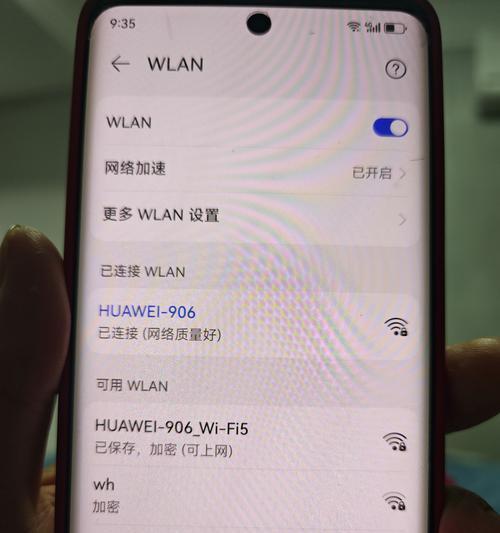
四、操作系统故障
某些系统故障也可能导致无线网络功能不可用:
4.1系统文件检查
运行系统文件检查器工具(sfc/scannow)来修复损坏的系统文件。
4.2创建新用户账户
有时候用户配置文件损坏是导致网络不显示的原因,尝试创建一个新用户账户看是否解决了问题。
结语
综合以上,电脑无线网不显示的原因可能包涵了从硬件到软件的多个层面。通过逐步排查,您应该能找到问题的根源,并采取相应的措施解决问题。如果上述方法均未能解决您的问题,建议您寻求专业的技术支持或联系制造商获得进一步的帮助。希望本文能为您提供一个全面的故障排除路径,助您早日摆脱无线网络不显示的困境。